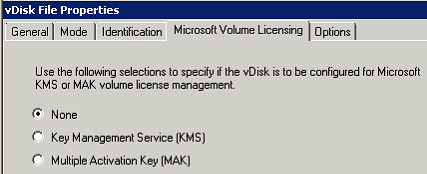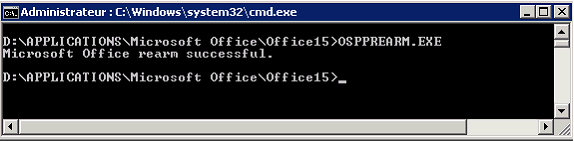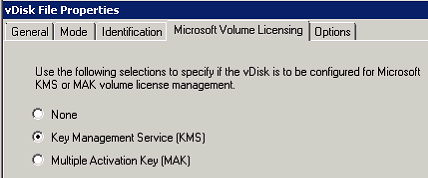Description du problème
Le premier utilisateur qui se connecte à un serveur XenApp, provisionné avec le vDisk modifié, et qui ouvre un des modules de la suite Office, lance une instance de fin d’installation d’Office avant d’accéder à l'application.
Ceci est lié au fait que le vDisk se référence mal auprès de son serveur KMS. En effet, le mécanisme de fonctionnement de Provisioning Server nécessite une configuration de référencement des licences Microsoft (Windows 2008R2, Windows7 et Office) au niveau des vDisks et des Collections, soit à la création du vDisk, soit au travers de la console ou de commandes MCLI / Powershell, dans un deuxième temps.
Sur des vDisks, lorsque l'on installe ou que l'on applique une mise à jour de la suite Microsoft Office, il faut réactiver (ou réarmer) l'activation de la licence par le programme « OSPPREARM.EXE ». Attention, lors de la séquence de capture d'image du vDisk, il ne faut ni ouvrir l'application Office, ni exécuter le script « OSPP.VBS », sinon le minuteur de la période de grâce de la licence démarre.
Correction du problème
Après l'installation ou la mise à jour vers Office 2013, arrêter le vDisk.
Dans la console Provisioning Server, allez dans les propriétés du vDisk, dans l’onglet « Microsoft Volume Licensing » et cocher « None »
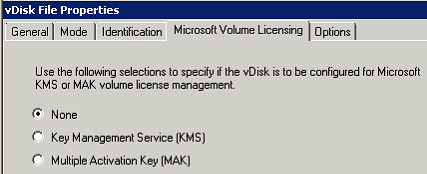
Redémarrer le serveur associé au vDisk. Nous l'appelerons « Serveur MASTER » pour la procédure
Lancer la commande de réarmement OSPPREARM.EXE
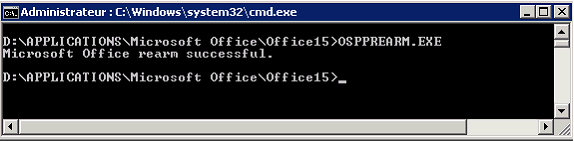
Saisir la commande « cscript ospp.vbs /dstatus » pour vérifier qu’une licence est bien affectée au vDisk (Le serveur MASTER doit être référencé sur le serveur KMS).
Le script « ospp.vbs » permet d’associer une licence en volume à Office 2013. L’extension « /dstatus » permet d’afficher les informations de licence pour les clés de produit installées. Voir le document Microsoft sur ce lien
Arrêter le serveur MASTER
Au niveau des propriétés du vDisk, dans l’onglet « Microsoft Volume Licensing », cocher « Key Management Service (KMS) »
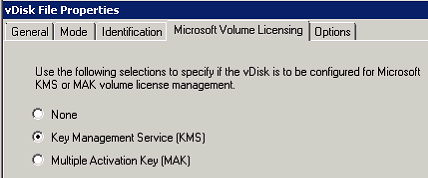
Passer l’image en Read-only.
Faire l’association du nouveau vDisk sur les serveurs XenApp concernés.
.
Voir la procédure Citrix (CTX128276) disponible sur ce lien
Lire aussi l'article « Configurer Office 2010 pour la capture d’image » côté Technet de Microsoft.